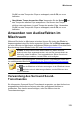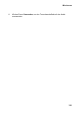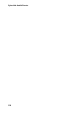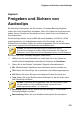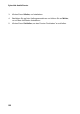Operation Manual
119
Produzieren von Audio
4. Klicken Sie auf die Schaltfläche Produzieren. Die Datei wird dann im
festgelegten Speicherordner gespeichert.
Hinweis: Die neue Datei wird auch der Bibliothek hinzugefügt und steht zur
Nutzung in anderen Projekten in CyberLink AudioDirector zur Verfügung.
Produktion des Videos
Nachdem Sie die Audiospuren einer importierten Videodatei bearbeitet haben,
verwenden Sie die Funktion Video produzieren, um das Video mit dem
aktualisierten angewandten Audio neu zu rendern. Diese Produktionsfunktion
wird auch verwendet, wenn Sie alle Spuren im Mischraum abmischen,
einschließlich einer Videospur, und sie dann in einer einzigen Videodatei mit
dem abgemischten Audio kombinieren.
So produzieren Sie eine Videodatei zu:
1. Wählen Sie die Videodatei in der Bibliothek, die Sie produzieren möchten,
und klicken Sie dann in der AudioDirector Kurzwahlleiste über der
Zeitachse auf Produzieren und wählen Sie dann Video produzieren. Das
Fenster Video produzieren wird geöffnet.
2. Legen Sie die Datei-Informationen wie folgt fest:
Dateiname: geben Sie den neuen Dateinamen der Datei ein.
Speicherort: Klicken Sie auf , um den Speicherort des Ordners
festzulegen, in dem das produzierte Video gespeichert wird.
Hinweis: Wenn Sie CyberLink Cloud abonniert haben, können Sie die
Option Eine Kopie zu CyberLink Cloud hochladen wählen, wenn Sie
möchten, dass das Programm auch die produzierte Datei nach der
Produktion zu Ihrem CyberLink Cloud Speicherplatz hochlädt.
3. Verwenden Sie die Video-Profileinstellungen, um die Qualität der
Produktionsdatei wie folgt festzulegen:
Videoformat: Wählen Sie das Format für die neu produzierte Videodatei
aus der Dropdown-Liste. Siehe Unterstützte Formate für Informationen zu
den unterstützten Videodateiformaten
Video-Profil: Wählen Sie das Videoprofil oder die Videoqualität für die
produzierte Datei aus der Dropdown-Liste.